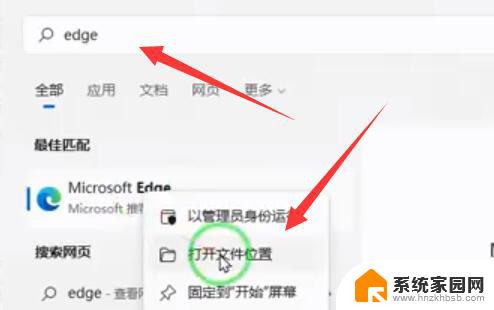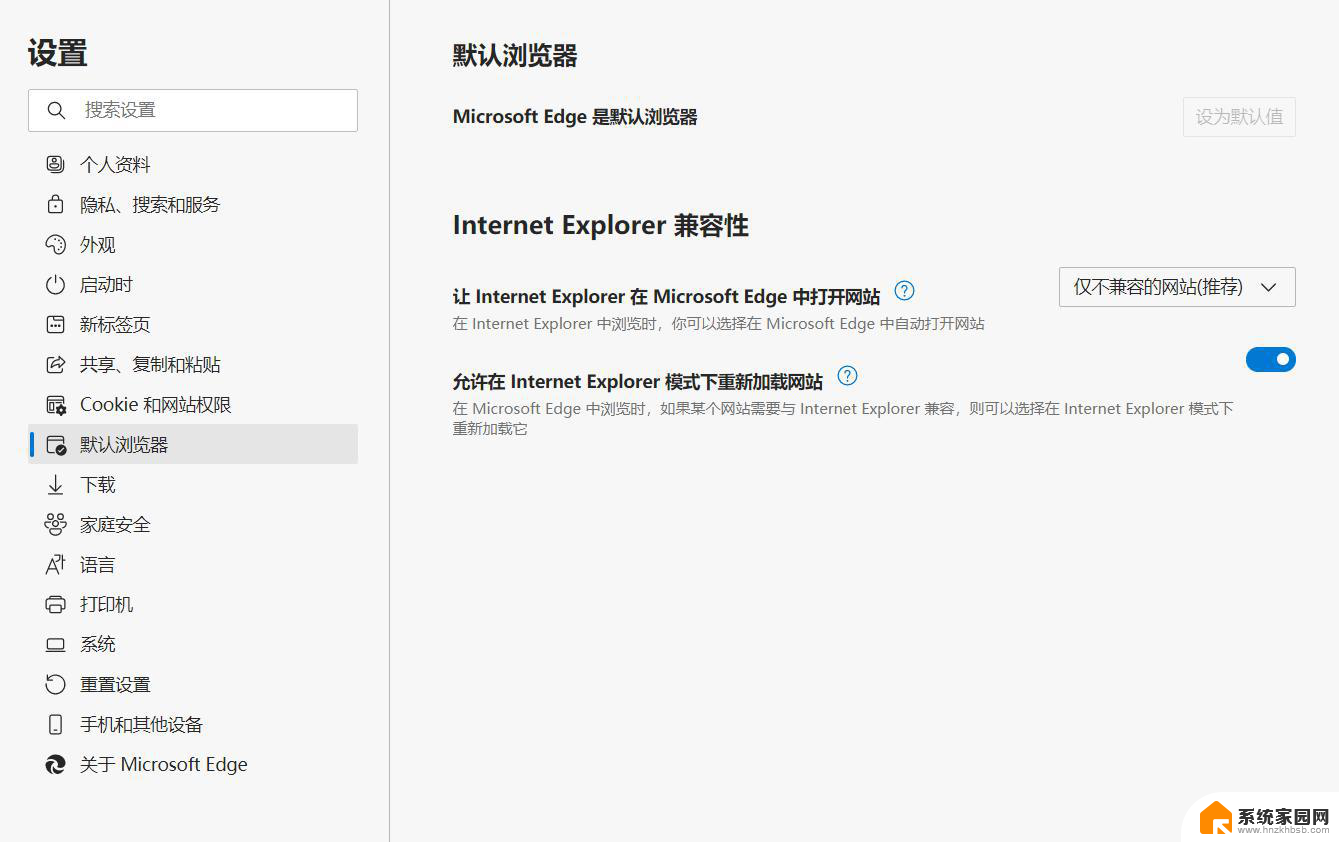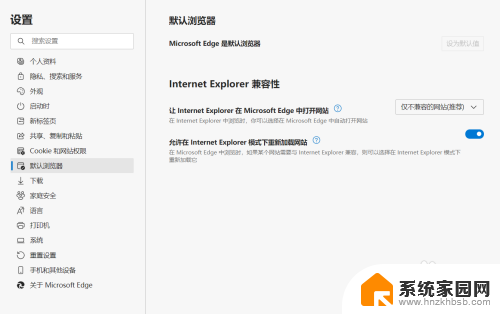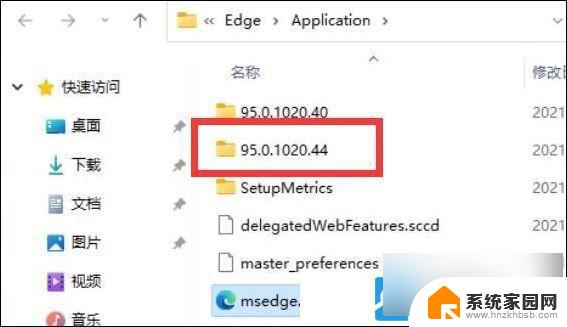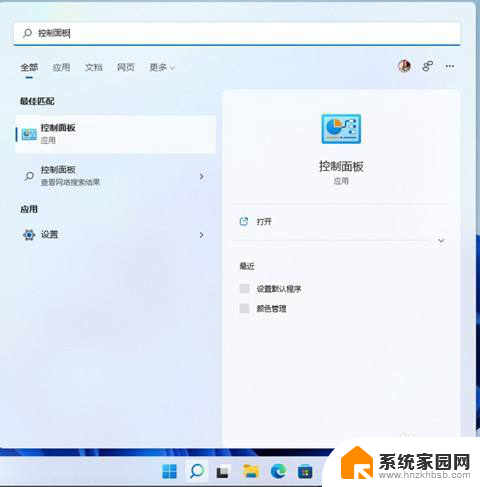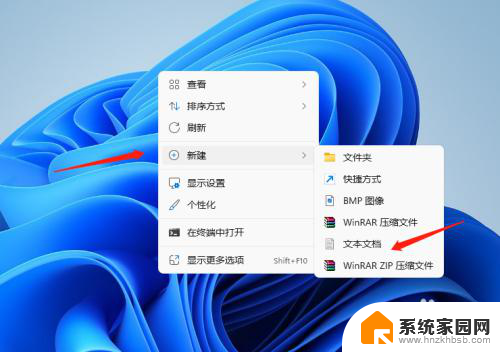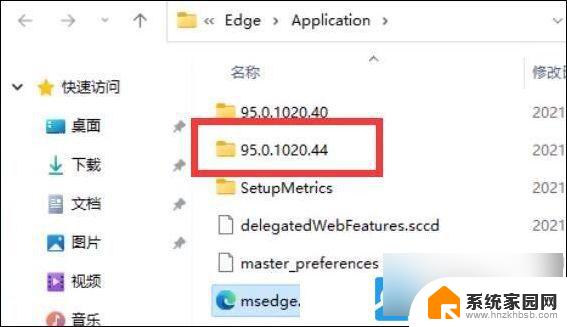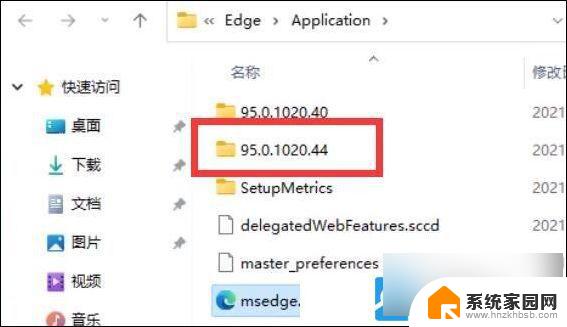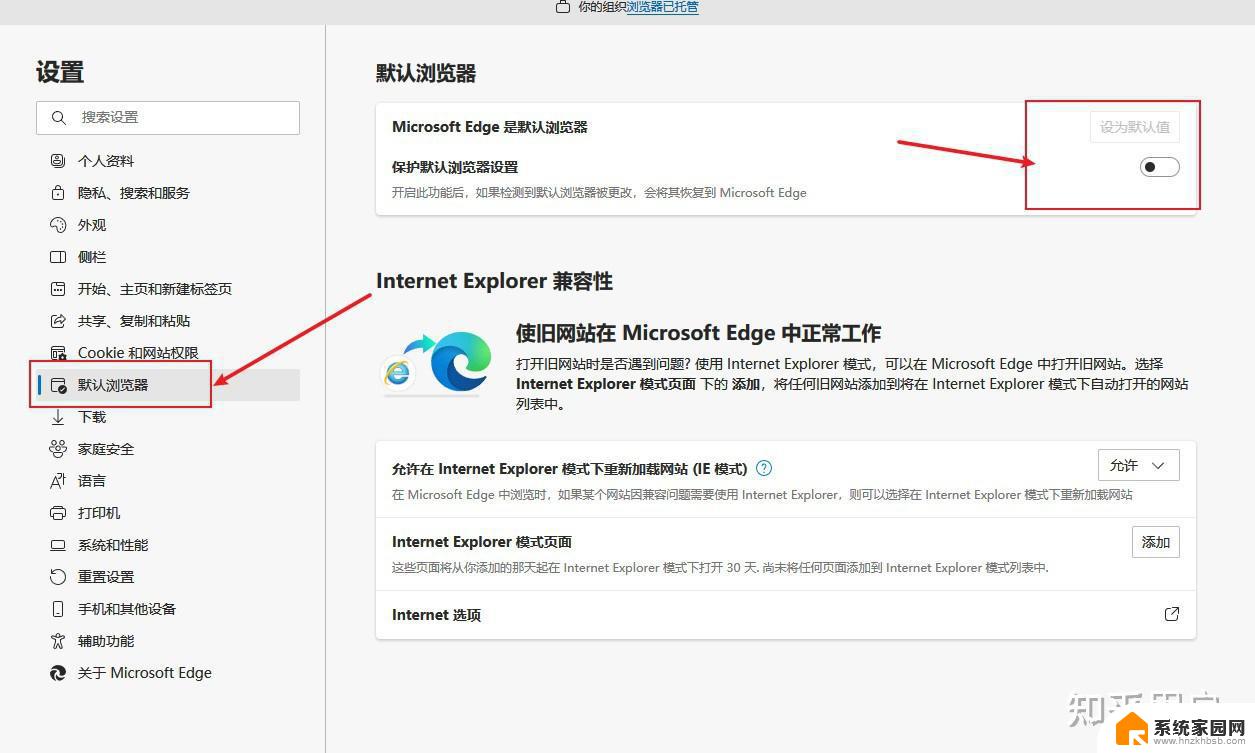win11下360浏览器收藏家 win11浏览器变成360后如何改回来
更新时间:2024-03-11 16:49:53作者:jiang
win11下的360浏览器收藏家功能在浏览器变成360后如何改回来?这是许多用户在升级Win11系统后遇到的一个问题,收藏夹在浏览器中扮演着重要的角色,方便我们保存和管理经常访问的网页。当我们发现360浏览器突然取代了原来的浏览器后,我们可能会感到困惑和不知所措。如何恢复原来的浏览器并找回我们珍贵的收藏夹呢?在本文中我们将为您提供一些简单有效的方法来解决这个问题。
步骤如下:
1.打开开始菜单,搜索“edge”。右键搜索结果,点击“打开文件位置”
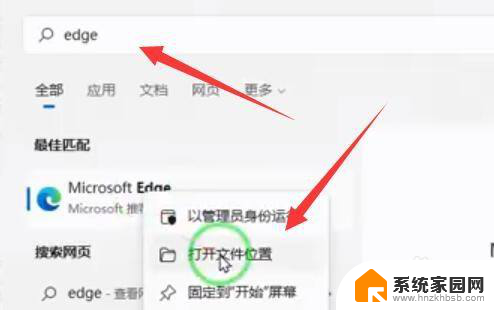
2.找到edge浏览器的快捷方式,右键它,点击“属性”
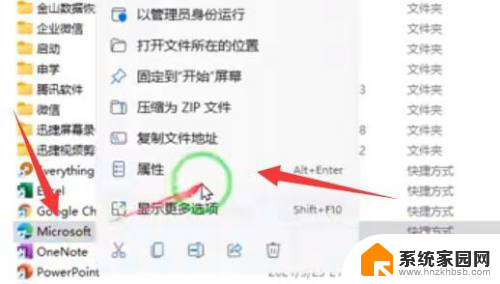
3.找到“目标”一栏,将exe后面的网址全部删除,删除后点击“确定”保存。
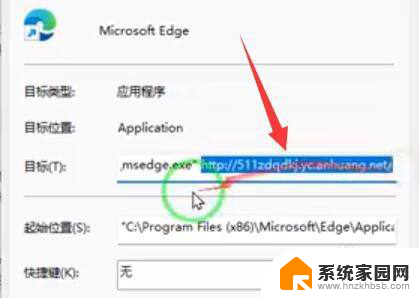
4.删除网址后,再右键edge浏览器快捷方式。点击“打开文件所在的位置”
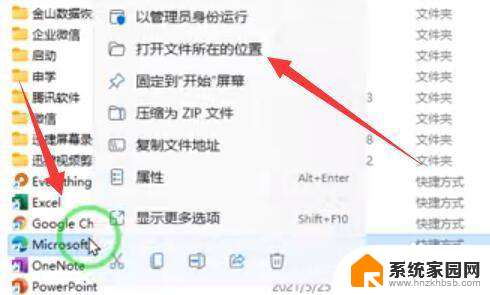
5.直接右键刚刚的快捷方式,将它“删除”
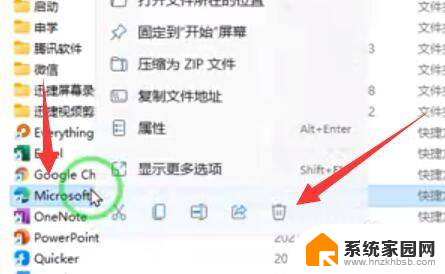
6.打开刚刚的文件所在位置文件夹,使用其中的“edge”图标打开浏览器即可。
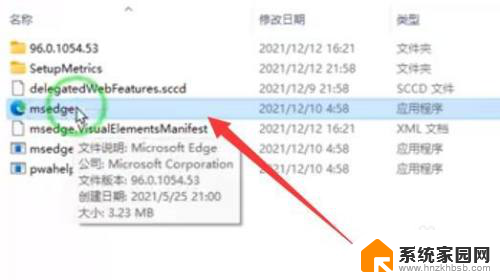
以上就是win11下360浏览器收藏夹的全部内容,如果遇到这种情况,你可以按照以上步骤解决,非常简单快速,一步到位。